Kinh nghiệm hay
Hướng dẫn bạn sửa màn hình máy tính bị đen 1 góc dễ dàng nhanh chóng
TÓM TẮT NỘI DUNG
- 1. Tại sao màn hình máy tính bị đen 1 góc?
- 1.1. Do điểm ảnh bị kẹt
- 1.2. Do điểm chết
- 1.3. Do bụi bẩn & các vết bẩn tích tụ
- 1.4. Do nhiệt độ cao
- 1.5. Do lỗi bóng mờ
- 1.6. Lỗi hiển thị liên quan tới phần mềm
- 2. Cách sửa lỗi màn hình máy tính bị đen 1 góc
- 2.1. Lau chùi, vệ sinh màn hình
- 2.2. Sử dụng phần mềm để “cứu pixel”
- 2.3. Khắc phục lỗi driver đồ họa
- 2.4. Tìm tới các trung tâm bảo hành hoặc thợ sửa chữa uy tín
Bạn có đang gặp phải tình trạng màn hình máy tính bị đen 1 góc? Hãy tìm hiểu nguyên nhân và cách khắc phục nhanh chóng ngay tại bài viết này nhé.
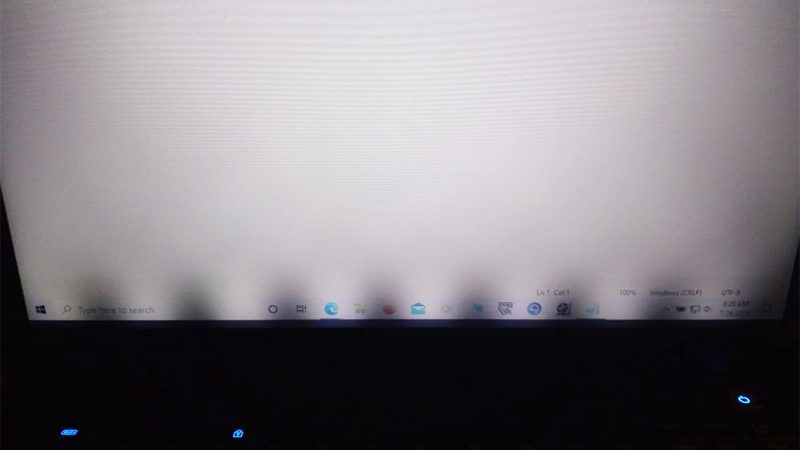
Màn hình máy tính bị thâm đen ở góc dưới màn hình
1. Tại sao màn hình máy tính bị đen 1 góc?
Việc xác định được nguyên nhân tại sao lỗi màn hình máy tính bị thâm đen 1 góc là điều rất quan trọng bởi nó sẽ quyết định được phương pháp sửa cũng như là cách để bạn phòng tránh tình trạng khó chịu này tiếp diễn trong tương lai.
1.1. Do điểm ảnh bị kẹt
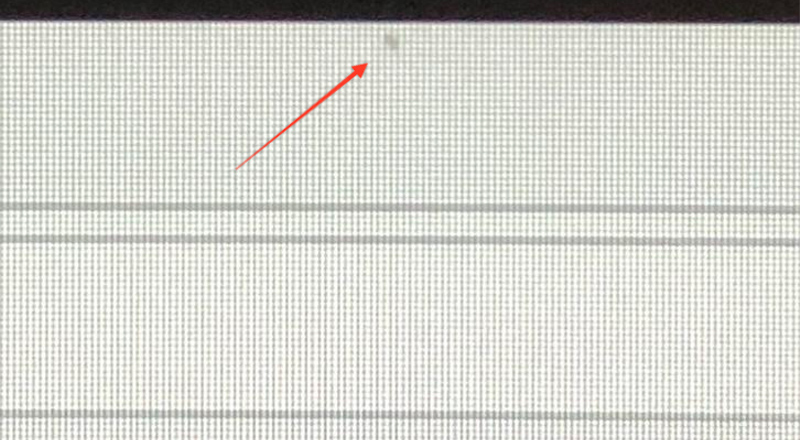
Điểm ảnh bị kẹt trên màn hình
Điều đầu tiên cần hình dung là trên bất kỳ một chiếc màn hình nào đều bao gồm tập hợp rất nhiều các điểm ảnh (pixel). Điểm ảnh bị kẹt (stuck pixel) là hiện tượng xảy ra khi điểm màu của màn hình máy tính không hiển thị đúng với tín hiệu nhận được mà chỉ hiển thị được một màu sắc nhất định. Những điểm ảnh này thường xuất hiện theo một chấm hoặc cả cụm tùy theo mức độ. Nếu những điểm ảnh này bị kẹt ở màu đen hoặc những màu tối khác sẽ làm cho 1 góc màn hình máy tính bị đen.
1.2. Do điểm chết
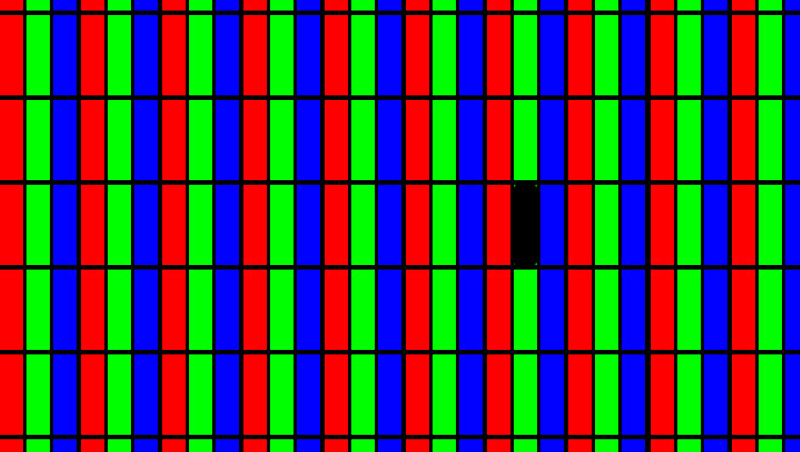
Điểm đen trong ảnh chính là điểm chết
Điểm chết hay điểm ảnh chết (dead pixel) là tình trạng điểm ảnh mất đi chức năng hoạt động tạo ra các điểm hoặc cụm màu đen có thể nhìn thấy rõ trên khí màn hình máy tính bị đen 1 góc nhất định. Các điểm chết này xuất hiện khi màn hình máy tính bị va đập mạnh do các tác động vật lý, do lỗi sản xuất hoặc do bị hao mòn trong quá trình sử dụng lâu dài.
1.3. Do bụi bẩn & các vết bẩn tích tụ

Các vết bẩn lâu ngày tích tụ cũng làm màn hình máy tính đen 1 góc
Đối với mọi đồ dùng thì việc bám bụi bẩn hoặc các vệt bẩn khác trong quá trình sử dụng là điều khó tránh khỏi. Nếu để chúng bám tích tụ lâu ngày trên màn hình mà không vệ sinh, lau chùi thì chúng sẽ chắn đi vùng hiển thị trên màn hình làm cho 1 góc màn hình máy tính bị đen.
1.4. Do nhiệt độ cao
Hầu hết vì tính chất và cấu tạo của linh kiện bên trong màn hình là các bóng chiếu rất nhỏ và nhạy cảm với nhiệt độ. Nếu màn hình hoạt động trong môi trường bí nóng sẽ gây ra quá nhiệt và làm ảnh hưởng tới khả năng hiển thị của tấm nền, bóng chiếu gây ra lỗi màn hình máy tính bị thâm đen 1 góc.
1.5. Do lỗi bóng mờ
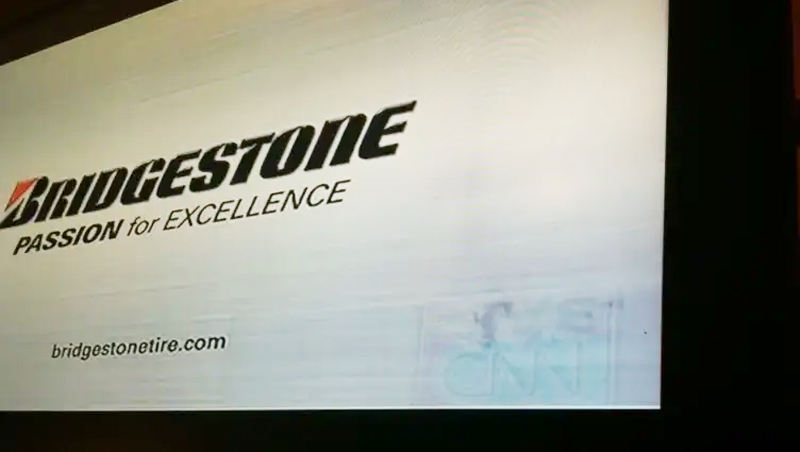
Màn hình OLED thường bị lỗi burn in gây thâm đen 1 góc màn
Tình trạng bóng mờ (burn in) rất hay xảy ra trên các màn hình sử dụng tấm nền OLED sau một thời gian hoạt động dài. Công nghệ OLED có sử dụng các chất phát sáng hữu cơ có vòng đời hoạt động không đồng nhất. Sau một thời gian phát sáng nhất định thì các chất này không còn hiển thị được đúng màu sắc nữa gây ra các vệt chi tiết ám trên màn hình. Tùy theo mức độ nặng nhẹ mà màn hình máy tính bị đen 1 góc.
1.6. Lỗi hiển thị liên quan tới phần mềm
Nguyên nhân làm cho máy tính bị đen ở 1 góc đôi khi không đến từ chính bản thân của chiếc màn hình mà lại do việc lỗi đến từ các phần mềm bên trong máy tính. Thường các phần mềm bị lỗi ảnh hưởng đó chính là các driver card đồ họa bị cũ, phần mềm độc hại, xung đột các phần mềm khác.
2. Cách sửa lỗi màn hình máy tính bị đen 1 góc
Sẽ tùy thuộc theo nguyên nhân mà các cách thức sửa sẽ đơn giản hay phức tạp. Bạn có thể làm theo một hoặc nhiều cách sau đây để khắc phục vấn đề nhé.
2.1. Lau chùi, vệ sinh màn hình
Đây là một trong những bước đầu tiên bạn nên làm hoặc bởi chí ít để xác định được xem phần điểm đen này có phải chỉ do bụi bẩn bên ngoài hay đây vấn đề nằm ở bên trong thì chúng ta cần phải “động chạm” trực tiếp vào trên màn hình.

Hãy sử dụng nước lau kính chuyên dụng để tăng hiệu quả vệ sinh màn
Nếu như sau khi lấy tay thử và xác định được đây là chỉ vết bẩn bình thường, hãy tắt máy tính và lấy một miếng vải sạch mềm mịn hoặc miếng vải dạng microfiber để lau màn hình với lực nhẹ nhàng. Để hiệu quả hơn, bạn nên sử dụng dung dịch lau kính xịt lên mảnh vải lau một chút trước khi lau (lưu ý không xịt trực tiếp vào màn hình tránh việc bị dung dịch chảy xuống khe gây hỏng hóc chập cháy bên trong màn hình).
2.2. Sử dụng phần mềm để “cứu pixel”
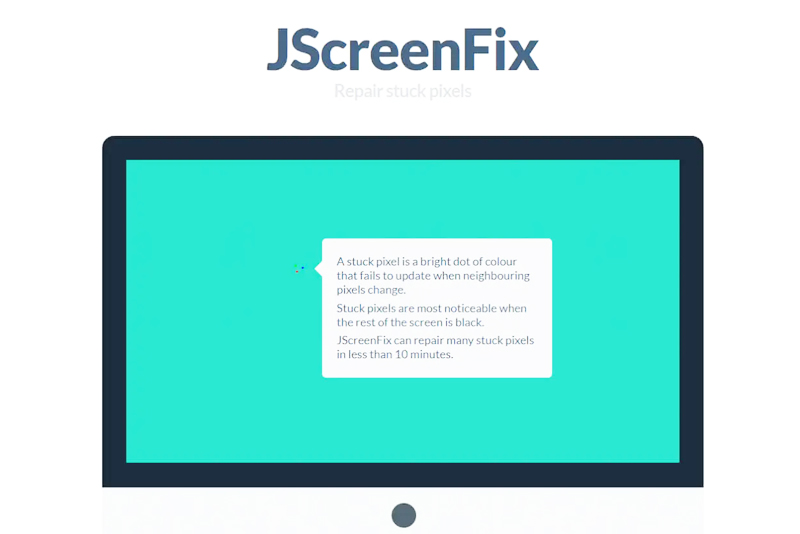
Các phần mềm sửa màn hình sẽ nháy đổi màu để ép các pixel hoạt động trở lại
Nếu đã xác định màn hình máy tính bị đen ở 1 góc do điểm ảnh bị kẹt hiển thị sai màu, hãy sử dụng các phần mềm JScreenFix hoặc các phần phần sửa pixel khác tương tự. Những phần mềm này sẽ hoạt động bằng cách thay đổi màu nhanh và liên tục trên toàn bộ màn hình để ép những pixel bị kẹt màu kia phải tự reset lại để hoạt động đồng bộ với các pixel màu bình thường khác.

Có thể dùng khăn ấn nhẹ vào các điểm màu bị kẹt trên màn hình
Trong trường hợp vẫn còn điểm đen sau khi chạy xong phần mềm, hãy thử một mẹo nhỏ như sau: lấy một chiếc khăn sạch mềm và nhấn nhẹ vào các điểm đen bị lỗi màu đó để tạo một áp lực vừa phải ép cho các pixel hiển thị đúng trở lại.
2.3. Khắc phục lỗi driver đồ họa
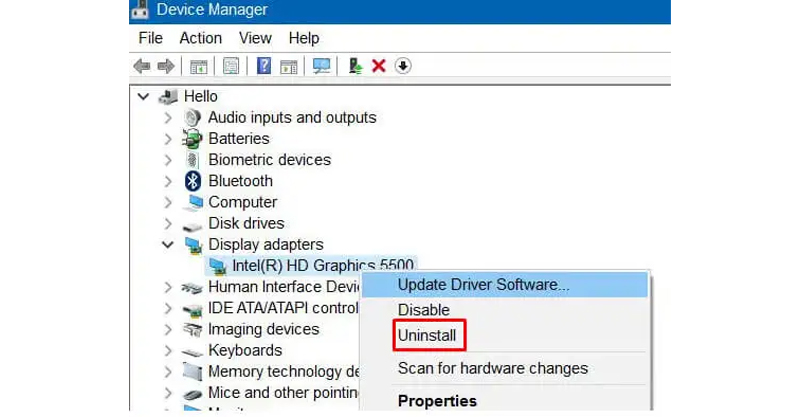
Cách gỡ driver đồ họa trên máy tính
Hãy click chuột phải vào biểu tượng Start ở thanh Taskbar sau đó chọn Device Manager, click đúp vào Display Driver sau đó chuột phải vào loại driver của thiết bị bạn đang dùng và chọn Uninstall.
Tiếp theo, hãy tìm trên website của hãng sản xuất card màn hình bạn đang dùng để tải driver phiên bản mới nhất về và tiến hành cài đặt. Sau khi xong hãy khởi động lại máy tính.
2.4. Tìm tới các trung tâm bảo hành hoặc thợ sửa chữa uy tín

Hãy đem màn hình tới các trung tâm bảo hành hoặc thợ sửa uy tín khi không tự khắc phục được lỗi
Trong những trường hợp màn hình máy tính bị đen 1 góc do điểm chết, lỗi sản xuất hay va chạm mạnh thì sẽ rất khó để bạn có thể tự sửa chữa ở góc độ là người dùng thông thường. Lúc này bạn nên mang laptop, màn hình đến các trung tâm bảo hành ở các điểm bán hàng (trong trường hợp còn bảo hành), hoặc mang màn hình tới gặp những người thợ có tay nghề để có thể kiểm tra, đánh giá và thay thế các linh kiện cần thiết.
Trên đây là những cách sửa màn hình máy tính bị đen 1 góc. Hy vọng bạn đã có thể tự mình xác định được và khắc phục tình trạng này. Nếu như bạn muốn thay mới màn hình máy tính hay laptop, hãy liên hệ ngay với Nakio Computer để được tư vấn những sản phẩm mới hot giá tốt nhất thị trường nhé!
